


パソコンのサポートをしている山本です。
パソコン指導、業務ソフトの導入指導、データベース構築などの経験から得た、中小企業におけるパソコン活用、業務効率アップのヒントをお届けします。
|

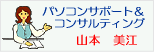

パソコンの習得
はじめの一歩
使って慣れよう
自己流に注意!
業務ソフトの選択
仕事に合ったソフト選択
財務会計
給与計算
販売管理
仕入・在庫管理
顧客管理
社内情報管理
業種別ソフト
汎用ソフトの活用
文書作成
表計算
データベース
プレゼンテーション
ラベル作成
業務ソフトの導入
財務会計
給与計算
販売管理
仕入・在庫管理
導入サポート事例
Excelで売上管理
Accessで顧客管理
販売・仕入ソフト導入
Accessでシステム構築
パソコンサポート全般
パソコンで業務改善
PCスキルアップ
ソフトの選択
自社システムの構築
ガイドラインの作成
業務改善のポイント
本サイトに対するご意見、ご感想、ご要望をお寄せください。

|
|
|
■データベース
特定のルールで整理されたデータの集まりを「データベース」と呼びます。データベースソフトを使うと、名簿、売上、物件など大量のデータを蓄積し、あとで並べ替えたり、条件に合ったデータだけを抽出するなど加工・分析することがができます。
表計算ソフトのエクセルを使ってデータベース管理することもできますが、エクセルの場合、表の形式でしか印刷できない、必要な行(レコード)の抽出はできますが、列(フィールド)の抽出はできないなどの制限があります。
ところが、データベースソフトを使うと必要なデータを必要な形式で自由に加工して印刷できるのです。住所録のデータを宛名ラベルにの形式で印刷したり、売上データを市販の伝票に直接印刷するなど、印刷レイアウトを自分で設計することができます。
一般ユーザーが使うデータベースソフトには、リレーショナル型データベースの「Microsoft Access」やカード型データベースの「File Maker」があります。
ここでは、「Microsoft Access」についてご説明します。
アクセスは、リレーショナル型データベースといってデータを複数の表で管理し、それらの表を関連付けて様々な処理を行います。
エクセルに比べ、アクセスを使う人が少ないのは、アクセスのデータが様々な種類のデータ(オブジェクト)から構成されている点ではないかと思います。アクセスのデータベースを構成するオブジェクトについてご説明します。
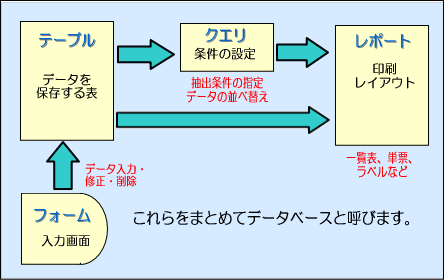
※画像をクリックすると実例が表示されます。
まず、データを保存しておく「テーブル」があります。テーブルはエクセルと同じ表で、そこに直接データ入力することもできます。
次に、入力画面の「フォーム」です。この画面からデータを入力したり、修正・削除を行います。ここで入力・修正したデータはすべてテーブルに反映されます。
そして、必要なデータを抽出・加工するのが「クエリ」です。ここで必要な列や行を抽出したり、並べ替え設定を行います。
このようにクエリで必要なデータを絞り込み、「レポート」で印刷レイアウトを設定します。表形式/単票形式など自分で帳票を設計したり、市販の宛名ラベルや伝票に印刷することもできます。
アクセスでは、このように4つのオブジェクトを使ってデータを処理します。
アクセスを習得するとデータ入力から加工・印刷まで必要な処理を自動化し、メニュー画面を作って自社システムを構築することもできます。しかしながらアクセスの習得には時間がかかるため、エクセルと連携して活用することをお勧めします。
エクセルの表をアクセスに取り込み(インポート)、アクセスの便利な機能(クエリやレポートなど)を部分的に活用すると、カバーできる業務の幅が広がります。
エクセルとアクセスを連携して活用した例をご紹介します。
◆エクセルとアクセの連携事例 (売上管理)
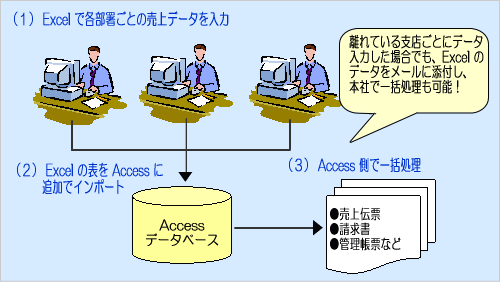
◆エクセルとアクセスの連携事例 (顧客管理)
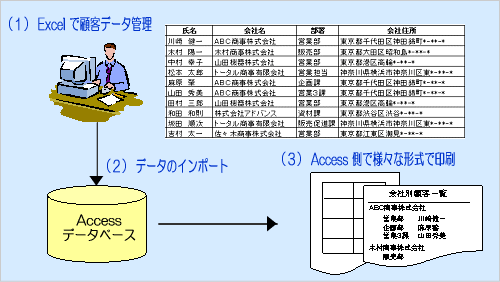
■プレゼンテーション
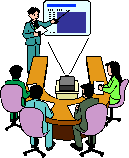 今、説明会やセミナーなどに参加するとパソコンとプロジェクターを繋いで、大画面で説明する場面が多いのではないでしょうか。これはプレゼンテーションソフトを利用しているのです。 今、説明会やセミナーなどに参加するとパソコンとプロジェクターを繋いで、大画面で説明する場面が多いのではないでしょうか。これはプレゼンテーションソフトを利用しているのです。
プレゼンテーションソフトといえば、Microsoft PowerPoint がよく使われています。パワーポイントを使うと、紙芝居のような画面(スライド)が簡単に作成でき、話しながらマウスでクリックするだけで画面を切り替えることができます。
スライドのデザインもサンプル(デザインテンプレート)から選ぶだけで見栄えの良いプレゼンテーションが作成できます。
パワーポイントを使うと次のようなものが作成できます。
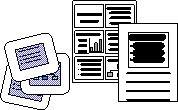
●オンスクリーンオプレゼンテーション
●Webページ
●OHPおよび印刷物
●35mmスライド
●参加者用の配布資料
●発表者用のノート
スクリーンでのプレゼンテーションのほかに、Webページが作成できます。パワーポイントで作成したデータを「Webページとして保存」するとHTMLとGIFファイルが作成されます。また、スライドの大きさをA4サイズに設定すれば普通の資料作成にも使用できます。
そして、よく利用されるのが、参加者用の「配布資料」です。作成したスライドを1ページに2枚、4枚など印刷する枚数を指定して、参加者用に配布するための資料が作成できます。
また、パワーポイントには様々なスライドを作成するために、次のような便利な機能が用意されています。
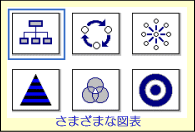
●図形描画(オートシェープ)
●図の挿入(クリップアート)
●図表(組織図、ピラミッドなど)
●表作成
●グラフ作成
●写真、音声、動画などの挿入
このようなスライド作成の便利な機能に加え、プレゼンテーション実行時にもより効果的なプレゼンが出来るような効果があります。
●画面切替効果
●アニメーション効果(表示タイミングを指定する)
スライドを切り替える時、次のスライドの出方を設定するのが「画面切替効果」です。
また、スライドの内容を一度に表示せず、説明しながらタイミングをずらして表示するのが「アニメーション効果」です。この効果を上手く利用すると説明しながら次の内容を表示するので注目度が増すなどの効果があります。
■ラベル作成
市販のラベルやカードに印刷するためのソフトをご紹介します。エーワン株式会社のホームページから印刷ソフト「ラベル屋さんHOME」とテンプレートデータを無料でダウンロードすることができます。私もテンプレートをダウンロードして名刺作成に利用しています。
このソフトを使うと次のようなものが作成できます。
 ●名刺、会員証、名札
●名刺、会員証、名札
●宛名ラベル
●あいさつ状、案内状、グリーティングカード
●CD、MD、FD のラベル
●ビデオやファイルの背表紙
●2つ折り、3つ折りカード
このソフトは、パソコン初心者の方でも使いやすい便利なソフトです。
「ラベル屋さん.com」のホームページでは、様々なラベルやカードの情報や作り方が載っていますので参考にしてください。
エーワンのラベルやカードを購入したら、ぜひダウンロードして活用してください。
|
|

